
ਕਾਫ਼ੀ ਅਕਸਰ, ਐਮਐਸ ਵਰਡ ਡੌਕੂਮੈਂਟ ਨਾਲ ਕੰਮ ਕਰਦੇ ਸਮੇਂ, ਲਾਈਨਾਂ (ਲਾਈਨਚਰ) ਬਣਾਉਣਾ ਜ਼ਰੂਰੀ ਹੋ ਜਾਂਦਾ ਹੈ. ਲਾਈਨਜ਼ ਦੀ ਮੌਜੂਦਗੀ ਅਧਿਕਾਰਤ ਦਸਤਾਵੇਜ਼ਾਂ ਵਿੱਚ ਜਾਂ, ਉਦਾਹਰਣ ਲਈ, ਸੱਦੇ ਕਾਰਡਾਂ ਵਿੱਚ ਲੋੜੀਂਦੀ ਹੋ ਸਕਦੀ ਹੈ. ਇਸ ਤੋਂ ਬਾਅਦ, ਇਨ੍ਹਾਂ ਸਤਰਾਂ ਵਿਚ ਪਾਠ ਜੋੜਿਆ ਜਾਵੇਗਾ, ਸੰਭਾਵਨਾ ਹੈ ਕਿ ਇਹ ਇਕ ਕਲਮ ਦੇ ਨਾਲ ਫਿਟ ਹੋਏਗਾ, ਅਤੇ ਨਹੀਂ ਛਾਪੇ ਜਾਣਗੇ.
ਪਾਠ: ਸ਼ਬਦ ਵਿਚ ਦਸਤਖਤ ਕਿਵੇਂ ਰੱਖਣੇ ਹਨ
ਇਸ ਲੇਖ ਵਿਚ, ਅਸੀਂ ਕੁਝ ਸਧਾਰਣ ਅਤੇ ਅਸਾਨ .ੰਗਾਂ 'ਤੇ ਗੌਰ ਕਰਾਂਗੇ ਜਿਨ੍ਹਾਂ ਦੁਆਰਾ ਤੁਸੀਂ ਸ਼ਬਦ ਵਿਚ ਇਕ ਲਾਈਨ ਜਾਂ ਲਾਈਨਾਂ ਬਣਾ ਸਕਦੇ ਹੋ.
ਮਹੱਤਵਪੂਰਨ: ਹੇਠਾਂ ਦੱਸੇ ਗਏ ਬਹੁਤ ਸਾਰੇ methodsੰਗਾਂ ਵਿੱਚ, ਲਾਈਨ ਦੀ ਲੰਬਾਈ ਮੂਲ ਰੂਪ ਵਿੱਚ ਵਰਡ ਵਿੱਚ ਨਿਰਧਾਰਤ ਕੀਤੇ ਖੇਤਰਾਂ ਦੇ ਮੁੱਲ ਤੇ ਨਿਰਭਰ ਕਰਦੀ ਹੈ ਜਾਂ ਉਪਭੋਗਤਾ ਦੁਆਰਾ ਪਹਿਲਾਂ ਬਦਲੀ ਗਈ ਹੈ. ਖੇਤਾਂ ਦੀ ਚੌੜਾਈ ਨੂੰ ਬਦਲਣ ਲਈ, ਅਤੇ ਰੇਖਾ ਦੀ ਰੇਖਾ ਦੀ ਵੱਧ ਤੋਂ ਵੱਧ ਸੰਭਵ ਲੰਬਾਈ ਨੂੰ ਨਿਰਧਾਰਤ ਕਰਨ ਲਈ ਉਨ੍ਹਾਂ ਨਾਲ ਮਿਲ ਕੇ, ਸਾਡੀ ਹਦਾਇਤਾਂ ਦੀ ਵਰਤੋਂ ਕਰੋ.
ਪਾਠ: ਐਮ ਐਸ ਵਰਡ ਵਿਚ ਫੀਲਡ ਸੈਟ ਕਰਨਾ ਅਤੇ ਬਦਲਣਾ
ਰੇਖਾ
ਟੈਬ ਵਿੱਚ “ਘਰ” ਸਮੂਹ ਵਿੱਚ “ਫੋਂਟ” ਟੈਕਸਟ ਨੂੰ ਰੇਖਾ ਖਿੱਚਣ ਲਈ ਇੱਕ ਸਾਧਨ ਹੈ - ਇੱਕ ਬਟਨ “ਰੇਖਾ ਖਿੱਚ”. ਤੁਸੀਂ ਇਸ ਦੀ ਬਜਾਏ ਕੀਬੋਰਡ ਸ਼ੌਰਟਕਟ ਵੀ ਵਰਤ ਸਕਦੇ ਹੋ. “CTRL + U”.

ਪਾਠ: ਬਚਨ ਵਿਚ ਪਾਠ ਨੂੰ ਕਿਵੇਂ ਜ਼ੋਰ ਦੇਵੇਗਾ
ਇਸ ਟੂਲ ਦੀ ਵਰਤੋਂ ਕਰਦਿਆਂ, ਤੁਸੀਂ ਨਾ ਸਿਰਫ ਟੈਕਸਟ 'ਤੇ ਜ਼ੋਰ ਦੇ ਸਕਦੇ ਹੋ, ਬਲਕਿ ਖਾਲੀ ਜਗ੍ਹਾ ਵੀ, ਸਮੇਤ ਪੂਰੀ ਲਾਈਨ. ਜੋ ਕੁਝ ਚਾਹੀਦਾ ਹੈ ਉਹ ਮੁlimਲੇ ਤੌਰ ਤੇ ਖਾਲੀ ਥਾਂਵਾਂ ਜਾਂ ਟੈਬਾਂ ਨਾਲ ਇਹਨਾਂ ਲਾਈਨਾਂ ਦੀ ਲੰਬਾਈ ਅਤੇ ਸੰਕੇਤ ਨੂੰ ਦਰਸਾਉਂਦਾ ਹੈ.
ਪਾਠ: ਟੈਬ ਟੈਬ
1. ਕਰਸਰ ਨੂੰ ਡੌਕੂਮੈਂਟ ਵਿਚ ਉਸ ਥਾਂ 'ਤੇ ਰੱਖੋ ਜਿਥੇ ਰੇਖਾ ਦੀ ਲਾਈਨ ਲੱਗਣੀ ਚਾਹੀਦੀ ਹੈ.

2. ਕਲਿਕ ਕਰੋ “ਟੈਬ” ਰੇਖਾ ਦੀ ਲੰਬਾਈ ਨੂੰ ਰੇਖਾ ਲਗਾਉਣ ਲਈ ਜਿੰਨੀ ਵਾਰ ਜਰੂਰੀ ਹੋਵੇ.

3. ਦਸਤਾਵੇਜ਼ ਵਿਚਲੀਆਂ ਬਾਕੀ ਲਾਈਨਾਂ ਲਈ ਉਹੀ ਕਾਰਵਾਈ ਦੁਹਰਾਓ, ਜਿਸ ਨੂੰ ਵੀ ਰੇਖਾ ਖਿੱਚਣ ਦੀ ਜ਼ਰੂਰਤ ਹੈ. ਤੁਸੀਂ ਮਾ anਸ ਦੀ ਚੋਣ ਕਰਕੇ ਅਤੇ ਕਲਿੱਕ ਕਰਕੇ ਖਾਲੀ ਲਾਈਨ ਨੂੰ ਵੀ ਨਕਲ ਕਰ ਸਕਦੇ ਹੋ “ਸੀਟੀਆਰਐਲ + ਸੀ”ਅਤੇ ਫਿਰ ਕਲਿਕ ਕਰਕੇ ਅਗਲੀ ਲਾਈਨ ਦੇ ਸ਼ੁਰੂ ਵਿੱਚ ਸੰਮਿਲਿਤ ਕਰੋ “CTRL + V” .
ਪਾਠ: ਬਚਨ ਵਿਚ ਹੌਟਕੇਜ

4. ਇੱਕ ਖਾਲੀ ਲਾਈਨ ਜਾਂ ਲਾਈਨਾਂ ਨੂੰ ਉਭਾਰੋ ਅਤੇ ਬਟਨ ਦਬਾਓ. “ਰੇਖਾ ਖਿੱਚ” ਤੇਜ਼ ਪਹੁੰਚ ਪੈਨਲ 'ਤੇ (ਟੈਬ) “ਘਰ”), ਜਾਂ ਕੁੰਜੀਆਂ ਦੀ ਵਰਤੋਂ ਕਰੋ “CTRL + U”.

5. ਖਾਲੀ ਲਾਈਨਾਂ ਨੂੰ ਰੇਖਾ ਖਿੱਚੀ ਜਾਏਗੀ, ਹੁਣ ਤੁਸੀਂ ਦਸਤਾਵੇਜ਼ ਨੂੰ ਪ੍ਰਿੰਟ ਕਰ ਸਕਦੇ ਹੋ ਅਤੇ ਜੋ ਵੀ ਲੋੜੀਂਦਾ ਹੈ ਹੱਥ ਨਾਲ ਲਿਖ ਸਕਦੇ ਹੋ.

ਨੋਟ: ਤੁਸੀਂ ਹਮੇਸ਼ਾਂ ਰੇਖਾ ਦੇ ਰੰਗ, ਸ਼ੈਲੀ ਅਤੇ ਮੋਟਾਈ ਨੂੰ ਬਦਲ ਸਕਦੇ ਹੋ. ਅਜਿਹਾ ਕਰਨ ਲਈ, ਬਟਨ ਦੇ ਸੱਜੇ ਪਾਸੇ ਸਥਿਤ ਛੋਟੇ ਤੀਰ ਤੇ ਕਲਿਕ ਕਰੋ “ਰੇਖਾ ਖਿੱਚ”, ਅਤੇ ਜ਼ਰੂਰੀ ਚੋਣਾਂ ਦੀ ਚੋਣ ਕਰੋ.
ਜੇ ਜਰੂਰੀ ਹੋਵੇ, ਤੁਸੀਂ ਪੰਨੇ ਦਾ ਰੰਗ ਵੀ ਬਦਲ ਸਕਦੇ ਹੋ ਜਿਸ 'ਤੇ ਤੁਸੀਂ ਲਾਈਨਾਂ ਤਿਆਰ ਕੀਤੀਆਂ ਹਨ. ਇਸਦੇ ਲਈ ਸਾਡੀਆਂ ਹਦਾਇਤਾਂ ਦੀ ਵਰਤੋਂ ਕਰੋ:
ਪਾਠ: ਸ਼ਬਦ ਵਿਚ ਪੇਜ ਦੀ ਬੈਕਗ੍ਰਾਉਂਡ ਨੂੰ ਕਿਵੇਂ ਬਦਲਣਾ ਹੈ
ਕੀਬੋਰਡ ਸ਼ੌਰਟਕਟ
ਇਕ ਹੋਰ convenientੁਕਵਾਂ ਤਰੀਕਾ ਜਿਸ ਦੁਆਰਾ ਤੁਸੀਂ ਸ਼ਬਦ ਨੂੰ ਭਰਨ ਲਈ ਇਕ ਲਾਈਨ ਬਣਾ ਸਕਦੇ ਹੋ ਇਕ ਵਿਸ਼ੇਸ਼ ਕੁੰਜੀ ਸੰਜੋਗ ਦੀ ਵਰਤੋਂ ਕਰਨਾ. ਪਿਛਲੇ ਇੱਕ ਨਾਲੋਂ ਇਸ methodੰਗ ਦਾ ਫਾਇਦਾ ਇਹ ਹੈ ਕਿ ਇਸਦੀ ਵਰਤੋਂ ਕਿਸੇ ਵੀ ਲੰਬਾਈ ਦੀ ਰੇਖਾ ਰੇਖਾ ਨੂੰ ਬਣਾਉਣ ਲਈ ਕੀਤੀ ਜਾ ਸਕਦੀ ਹੈ.
1. ਕਰਸਰ ਦੀ ਸਥਿਤੀ ਲਗਾਓ ਜਿਥੇ ਲਾਈਨ ਸ਼ੁਰੂ ਹੋਣੀ ਚਾਹੀਦੀ ਹੈ.

2. ਬਟਨ ਦਬਾਓ “ਰੇਖਾ ਖਿੱਚ” (ਜਾਂ ਵਰਤੋਂ “CTRL + U”) ਅੰਡਰਲਾਈਨ ਮੋਡ ਨੂੰ ਸਰਗਰਮ ਕਰਨ ਲਈ.

3. ਕੁੰਜੀਆਂ ਇਕੱਠਿਆਂ ਦਬਾਓ “ਸੀਟੀਆਰਐਲ + ਸ਼ਿਫਟ + ਸਪੇਸਬਾਰ” ਅਤੇ ਉਦੋਂ ਤਕ ਹੋਲਡ ਕਰੋ ਜਦੋਂ ਤੱਕ ਤੁਸੀਂ ਲੋੜੀਂਦੀ ਲੰਬਾਈ ਜਾਂ ਲੋੜੀਂਦੀਆਂ ਲਾਈਨਾਂ ਦੀ ਇੱਕ ਲਾਈਨ ਨਾ ਖਿੱਚੋ.
4. ਕੁੰਜੀਆਂ ਨੂੰ ਛੱਡੋ, ਅੰਡਰਲਾਈਨ ਮੋਡ ਨੂੰ ਬੰਦ ਕਰੋ.
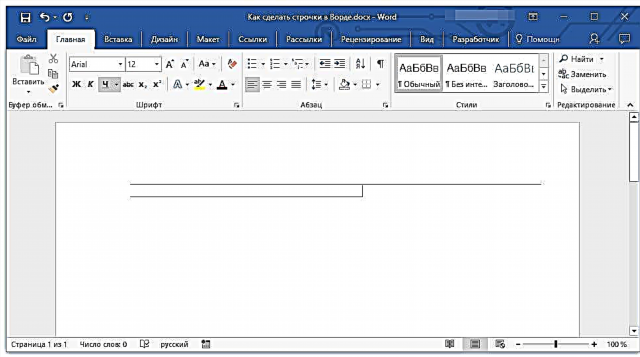
5. ਤੁਹਾਡੇ ਦੁਆਰਾ ਨਿਰਧਾਰਤ ਕੀਤੀ ਲੰਬਾਈ ਨੂੰ ਭਰਨ ਲਈ ਲਾਈਨਾਂ ਦੀ ਲੋੜੀਂਦੀ ਗਿਣਤੀ ਦਸਤਾਵੇਜ਼ ਵਿਚ ਸ਼ਾਮਲ ਕੀਤੀ ਜਾਏਗੀ.
- ਸੁਝਾਅ: ਜੇ ਤੁਹਾਨੂੰ ਬਹੁਤ ਸਾਰੀਆਂ ਰੇਖਾਵੰਦ ਲਾਈਨਾਂ ਬਣਾਉਣ ਦੀ ਜ਼ਰੂਰਤ ਹੈ, ਤਾਂ ਸਿਰਫ ਇਕ ਬਣਾਉਣਾ ਸੌਖਾ ਅਤੇ ਤੇਜ਼ ਹੋ ਜਾਵੇਗਾ, ਅਤੇ ਫਿਰ ਇਸ ਨੂੰ ਚੁਣੋ, ਇਕ ਨਵੀਂ ਲਾਈਨ ਵਿਚ ਨਕਲ ਕਰੋ ਅਤੇ ਪੇਸਟ ਕਰੋ. ਜਦੋਂ ਤੱਕ ਤੁਸੀਂ ਕਤਾਰਾਂ ਦੀ ਲੋੜੀਂਦੀ ਗਿਣਤੀ ਨੂੰ ਨਹੀਂ ਬਣਾਉਂਦੇ ਉਦੋਂ ਤਕ ਇਸ ਪਗ ਨੂੰ ਜਿੰਨੀ ਵਾਰ ਜ਼ਰੂਰ ਦੁਹਰਾਓ.

ਨੋਟ: ਇਹ ਸਮਝਣਾ ਮਹੱਤਵਪੂਰਨ ਹੈ ਕਿ ਕੁੰਜੀ ਮਿਸ਼ਰਨ ਨੂੰ ਲਗਾਤਾਰ ਦਬਾ ਕੇ ਜੋੜਨ ਵਾਲੀਆਂ ਲਾਈਨਾਂ ਵਿਚਕਾਰ ਦੂਰੀ “ਸੀਟੀਆਰਐਲ + ਸ਼ਿਫਟ + ਸਪੇਸਬਾਰ” ਅਤੇ ਕਾੱਪੀ / ਪੇਸਟ ਦੁਆਰਾ ਜੋੜੀਆਂ ਲਾਈਨਾਂ (ਨਾਲ ਹੀ ਕਲਿੱਕ ਕਰਨ ਨਾਲ) "ਦਰਜ ਕਰੋ" ਹਰੇਕ ਲਾਈਨ ਦੇ ਅੰਤ ਤੇ) ਵੱਖਰੇ ਹੋਣਗੇ. ਦੂਜੇ ਕੇਸ ਵਿੱਚ, ਇਹ ਵਧੇਰੇ ਹੋਵੇਗਾ. ਇਹ ਪੈਰਾਮੀਟਰ ਸੈੱਟ ਸਪੇਸਿੰਗ ਵੈਲਯੂਜ 'ਤੇ ਨਿਰਭਰ ਕਰਦਾ ਹੈ, ਟਾਈਪਿੰਗ ਦੌਰਾਨ ਟੈਕਸਟ ਦੇ ਨਾਲ ਵੀ ਇਹੀ ਹੁੰਦਾ ਹੈ, ਜਦੋਂ ਲਾਈਨਾਂ ਅਤੇ ਪੈਰਾਗ੍ਰਾਫਾਂ ਵਿਚਕਾਰ ਸਪੇਸਿੰਗ ਵੱਖਰੀ ਹੁੰਦੀ ਹੈ.
ਸਵੈ-ਸਹੀ
ਅਜਿਹੀ ਸਥਿਤੀ ਵਿੱਚ ਜਦੋਂ ਤੁਹਾਨੂੰ ਸਿਰਫ ਇੱਕ ਜਾਂ ਦੋ ਲਾਈਨਾਂ ਲਗਾਉਣ ਦੀ ਜ਼ਰੂਰਤ ਹੁੰਦੀ ਹੈ, ਤੁਸੀਂ ਸਟੈਂਡਰਡ ਆਟੋ-ਰੀਪਲੇਸ ਵਿਕਲਪਾਂ ਦੀ ਵਰਤੋਂ ਕਰ ਸਕਦੇ ਹੋ. ਇਹ ਤੇਜ਼ ਅਤੇ ਵਧੇਰੇ ਸੁਵਿਧਾਜਨਕ ਹੋਵੇਗਾ. ਹਾਲਾਂਕਿ, ਇਸ ਵਿਧੀ ਵਿੱਚ ਕੁਝ ਕਮੀਆਂ ਹਨ: ਪਹਿਲਾਂ, ਅਜਿਹੀ ਲਾਈਨ ਦੇ ਉੱਪਰ ਸਿੱਧਾ ਟੈਕਸਟ ਨਹੀਂ ਛਾਪਿਆ ਜਾ ਸਕਦਾ, ਅਤੇ ਦੂਜਾ, ਜੇ ਤਿੰਨ ਜਾਂ ਵਧੇਰੇ ਅਜਿਹੀਆਂ ਲਾਈਨਾਂ ਹਨ, ਤਾਂ ਉਹਨਾਂ ਵਿਚਕਾਰ ਦੂਰੀ ਇਕੋ ਜਿਹੀ ਨਹੀਂ ਹੋਵੇਗੀ.
ਪਾਠ: ਸ਼ਬਦ ਵਿਚ ਆਟੋ ਕਰੈਕਟ
ਇਸ ਲਈ, ਜੇ ਤੁਹਾਨੂੰ ਸਿਰਫ ਇਕ ਜਾਂ ਦੋ ਲਾਈਨ ਲਾਈਨਾਂ ਦੀ ਜ਼ਰੂਰਤ ਹੈ, ਅਤੇ ਤੁਸੀਂ ਉਨ੍ਹਾਂ ਨੂੰ ਛਾਪੇ ਗਏ ਟੈਕਸਟ ਨਾਲ ਨਹੀਂ, ਪਰ ਪਹਿਲਾਂ ਹੀ ਛਾਪੀ ਗਈ ਸ਼ੀਟ ਤੇ ਕਲਮ ਦੀ ਮਦਦ ਨਾਲ ਭਰੋਗੇ, ਤਾਂ ਇਹ ਤਰੀਕਾ ਤੁਹਾਡੇ ਲਈ suitੁਕਵਾਂ ਹੋਏਗਾ.
1. ਦਸਤਾਵੇਜ਼ ਵਿਚ ਉਸ ਜਗ੍ਹਾ ਤੇ ਕਲਿਕ ਕਰੋ ਜਿਥੇ ਲਾਈਨ ਦੀ ਸ਼ੁਰੂਆਤ ਹੋਣੀ ਚਾਹੀਦੀ ਹੈ.

2. ਕੁੰਜੀ ਦਬਾਓ “ਸ਼ਿਫਟ” ਅਤੇ ਇਸਨੂੰ ਜਾਰੀ ਕੀਤੇ ਬਿਨਾਂ, ਤਿੰਨ ਵਾਰ ਦਬਾਓ “-”ਕੀ-ਬੋਰਡ ਉੱਤੇ ਵੱਡੇ ਡਿਜੀਟਲ ਬਲਾਕ ਵਿੱਚ ਸਥਿਤ.

ਪਾਠ: ਸ਼ਬਦ ਵਿਚ ਇਕ ਲੰਮਾ ਡੈਸ਼ ਕਿਵੇਂ ਬਣਾਇਆ ਜਾਵੇ
3. ਕਲਿਕ ਕਰੋ "ਦਰਜ ਕਰੋ", ਹਾਈਫਨਜ ਜੋ ਤੁਸੀਂ ਦਾਖਲ ਕੀਤੇ ਹਨ ਉਹ ਪੂਰੀ ਸਤਰ ਦੇ ਅੰਡਰਸਕੋਰ ਵਿੱਚ ਬਦਲ ਜਾਣਗੇ.

ਜੇ ਜਰੂਰੀ ਹੈ, ਇੱਕ ਹੋਰ ਲਾਈਨ ਲਈ ਕਾਰਵਾਈ ਦੁਹਰਾਓ.

ਖਿੱਚੀ ਗਈ ਲਾਈਨ
ਸ਼ਬਦ ਕੋਲ ਡਰਾਇੰਗ ਲਈ ਸਾਧਨ ਹਨ. ਹਰ ਕਿਸਮ ਦੇ ਆਕਾਰ ਦੇ ਵਿਸ਼ਾਲ ਸਮੂਹ ਵਿਚ, ਤੁਸੀਂ ਇਕ ਲੇਟਵੀਂ ਰੇਖਾ ਵੀ ਪਾ ਸਕਦੇ ਹੋ, ਜੋ ਸਾਨੂੰ ਭਰਨ ਲਈ ਇਕ ਲਾਈਨ ਦੇ ਤੌਰ ਤੇ ਕੰਮ ਕਰੇਗੀ.
1. ਕਲਿਕ ਕਰੋ ਜਿਥੇ ਲਾਈਨ ਦੀ ਸ਼ੁਰੂਆਤ ਹੋਣੀ ਚਾਹੀਦੀ ਹੈ.

2. ਟੈਬ 'ਤੇ ਜਾਓ "ਪਾਓ" ਅਤੇ ਬਟਨ ਤੇ ਕਲਿਕ ਕਰੋ “ਸ਼ਕਲ”ਸਮੂਹ ਵਿੱਚ ਸਥਿਤ “ਉਦਾਹਰਣ”.

3. ਉਥੇ ਸਧਾਰਣ ਸਿੱਧੀ ਲਾਈਨ ਚੁਣੋ ਅਤੇ ਇਸ ਨੂੰ ਖਿੱਚੋ.

4. ਲਾਈਨ ਜੋੜਨ ਤੋਂ ਬਾਅਦ ਦਿਖਾਈ ਦੇਣ ਵਾਲੇ ਟੈਬ ਵਿਚ “ਫਾਰਮੈਟ” ਤੁਸੀਂ ਇਸ ਦੀ ਸ਼ੈਲੀ, ਰੰਗ, ਮੋਟਾਈ ਅਤੇ ਹੋਰ ਮਾਪਦੰਡਾਂ ਨੂੰ ਬਦਲ ਸਕਦੇ ਹੋ.

ਜੇ ਜਰੂਰੀ ਹੋਵੇ, ਡੌਕੂਮੈਂਟ ਵਿਚ ਹੋਰ ਲਾਈਨਾਂ ਜੋੜਨ ਲਈ ਉਪਰੋਕਤ ਕਦਮਾਂ ਨੂੰ ਦੁਹਰਾਓ. ਤੁਸੀਂ ਸਾਡੇ ਲੇਖ ਵਿਚ ਆਕਾਰਾਂ ਨਾਲ ਕੰਮ ਕਰਨ ਬਾਰੇ ਹੋਰ ਪੜ੍ਹ ਸਕਦੇ ਹੋ.

ਪਾਠ: ਸ਼ਬਦ ਵਿਚ ਇਕ ਲਾਈਨ ਕਿਵੇਂ ਖਿੱਚੀਏ
ਟੇਬਲ
ਜੇ ਤੁਹਾਨੂੰ ਵੱਡੀ ਗਿਣਤੀ ਵਿਚ ਕਤਾਰਾਂ ਜੋੜਨ ਦੀ ਜ਼ਰੂਰਤ ਹੈ, ਤਾਂ ਇਸ ਸਥਿਤੀ ਵਿਚ ਸਭ ਤੋਂ ਪ੍ਰਭਾਵਸ਼ਾਲੀ ਹੱਲ ਇਕ ਕਾਲਮ ਦੇ ਅਕਾਰ ਦੇ ਨਾਲ ਇਕ ਸਾਰਣੀ ਬਣਾਉਣਾ ਹੈ, ਬੇਸ਼ਕ, ਜਿੰਨੇ ਕਤਾਰਾਂ ਦੀ ਤੁਹਾਨੂੰ ਜ਼ਰੂਰਤ ਹੈ.
1. ਕਲਿੱਕ ਕਰੋ ਜਿੱਥੇ ਪਹਿਲੀ ਲਾਈਨ ਸ਼ੁਰੂ ਹੋਣੀ ਚਾਹੀਦੀ ਹੈ, ਅਤੇ ਟੈਬ ਤੇ ਜਾਓ "ਪਾਓ".

2. ਬਟਨ 'ਤੇ ਕਲਿੱਕ ਕਰੋ “ਟੇਬਲ”.

3. ਡ੍ਰੌਪ-ਡਾਉਨ ਮੀਨੂੰ ਵਿਚ, ਭਾਗ ਦੀ ਚੋਣ ਕਰੋ “ਟੇਬਲ ਪਾਓ”.

4. ਖੁੱਲ੍ਹਣ ਵਾਲੇ ਡਾਇਲਾਗ ਬਾਕਸ ਵਿਚ, ਕਤਾਰਾਂ ਦੀ ਲੋੜੀਂਦੀ ਗਿਣਤੀ ਅਤੇ ਸਿਰਫ ਇਕ ਕਾਲਮ ਦਿਓ. ਜੇ ਜਰੂਰੀ ਹੈ, ਫੰਕਸ਼ਨ ਲਈ ਉਚਿਤ ਵਿਕਲਪ ਦੀ ਚੋਣ ਕਰੋ. “ਆਟੋ ਫਿਟ ਕਾਲਮ ਦੀ ਚੌੜਾਈ”.

5. ਕਲਿਕ ਕਰੋ “ਠੀਕ ਹੈ”, ਡੌਕੂਮੈਂਟ ਵਿਚ ਇਕ ਟੇਬਲ ਦਿਖਾਈ ਦੇਵੇਗਾ. ਉੱਪਰਲੇ ਖੱਬੇ ਕੋਨੇ ਵਿਚ ਸਥਿਤ “ਪਲੱਸ ਚਿੰਨ” ਤੇ ਖਿੱਚ ਕੇ, ਤੁਸੀਂ ਇਸ ਨੂੰ ਪੰਨੇ 'ਤੇ ਕਿਤੇ ਵੀ ਭੇਜ ਸਕਦੇ ਹੋ. ਹੇਠਾਂ ਸੱਜੇ ਕੋਨੇ ਵਿਚ ਮਾਰਕਰ ਨੂੰ ਖਿੱਚ ਕੇ, ਤੁਸੀਂ ਇਸ ਦਾ ਆਕਾਰ ਬਦਲ ਸਕਦੇ ਹੋ.

6. ਸਾਰੀ ਟੇਬਲ ਨੂੰ ਚੁਣਨ ਲਈ ਉੱਪਰ ਖੱਬੇ ਕੋਨੇ ਵਿਚ ਜੋੜ ਨਿਸ਼ਾਨ 'ਤੇ ਕਲਿੱਕ ਕਰੋ.

7. ਟੈਬ ਵਿੱਚ “ਘਰ” ਸਮੂਹ ਵਿੱਚ "ਪੈਰਾ" ਬਟਨ ਦੇ ਸੱਜੇ ਤੀਰ ਤੇ ਕਲਿਕ ਕਰੋ “ਬਾਰਡਰ”.
8. ਵਾਰੀ ਵਾਰੀ ਆਈਟਮਾਂ ਦੀ ਚੋਣ ਕਰੋ “ਖੱਬੀ ਸਰਹੱਦ” ਅਤੇ “ਸੱਜੀ ਬਾਰਡਰ”ਉਨ੍ਹਾਂ ਨੂੰ ਲੁਕਾਉਣ ਲਈ.

9. ਹੁਣ ਤੁਹਾਡਾ ਦਸਤਾਵੇਜ਼ ਤੁਹਾਡੇ ਦੁਆਰਾ ਨਿਰਧਾਰਤ ਕੀਤੇ ਅਕਾਰ ਦੀਆਂ ਕੇਵਲ ਲੋੜੀਂਦੀਆਂ ਲਾਈਨਾਂ ਨੂੰ ਪ੍ਰਦਰਸ਼ਿਤ ਕਰੇਗਾ.

10. ਜੇ ਜਰੂਰੀ ਹੋਵੇ, ਟੇਬਲ ਦੀ ਸ਼ੈਲੀ ਨੂੰ ਬਦਲੋ, ਅਤੇ ਸਾਡੀਆਂ ਹਦਾਇਤਾਂ ਇਸ ਵਿਚ ਤੁਹਾਡੀ ਸਹਾਇਤਾ ਕਰਨਗੀਆਂ.
ਪਾਠ: ਸ਼ਬਦ ਵਿਚ ਸਾਰਣੀ ਕਿਵੇਂ ਬਣਾਈਏ
ਅੰਤ ਵਿੱਚ ਕੁਝ ਸਿਫਾਰਸ਼ਾਂ
ਉਪਰੋਕਤ ਤਰੀਕਿਆਂ ਵਿੱਚੋਂ ਕਿਸੇ ਇੱਕ ਦੀ ਵਰਤੋਂ ਕਰਕੇ ਦਸਤਾਵੇਜ਼ ਵਿੱਚ ਲੋੜੀਂਦੀਆਂ ਲਾਈਨਾਂ ਤਿਆਰ ਕਰਨ ਤੋਂ ਬਾਅਦ, ਫਾਈਲ ਨੂੰ ਸੇਵ ਕਰਨਾ ਨਾ ਭੁੱਲੋ. ਇਸ ਤੋਂ ਇਲਾਵਾ, ਦਸਤਾਵੇਜ਼ਾਂ ਨਾਲ ਕੰਮ ਕਰਨ ਵਿਚ ਕੋਝਾ ਨਤੀਜਿਆਂ ਤੋਂ ਬਚਣ ਲਈ, ਅਸੀਂ ਆਟੋ ਸੇਵ ਫੰਕਸ਼ਨ ਸਥਾਪਤ ਕਰਨ ਦੀ ਸਿਫਾਰਸ਼ ਕਰਦੇ ਹਾਂ.
ਪਾਠ: ਸ਼ਬਦ ਆਟੋਸੇਵ
ਤੁਹਾਨੂੰ ਇਸ ਨੂੰ ਵੱਡਾ ਜਾਂ ਛੋਟਾ ਬਣਾਉਣ ਲਈ ਲਾਈਨ ਸਪੇਸਿੰਗ ਨੂੰ ਬਦਲਣ ਦੀ ਜ਼ਰੂਰਤ ਹੋ ਸਕਦੀ ਹੈ. ਇਸ ਵਿਸ਼ੇ 'ਤੇ ਸਾਡਾ ਲੇਖ ਇਸ ਵਿਚ ਤੁਹਾਡੀ ਮਦਦ ਕਰੇਗਾ.
ਪਾਠ: ਸ਼ਬਦ ਵਿਚ ਅੰਤਰਾਲ ਨਿਰਧਾਰਤ ਕਰਨਾ ਅਤੇ ਬਦਲਣਾ
ਜੇ ਤੁਸੀਂ ਦਸਤਾਵੇਜ਼ ਵਿਚ ਜੋ ਲਾਈਨਾਂ ਬਣਾਈਆਂ ਹਨ ਉਹਨਾਂ ਨੂੰ ਹੱਥੀਂ ਬਾਅਦ ਵਿਚ ਭਰਨ ਲਈ ਜ਼ਰੂਰੀ ਹੈ, ਆਮ ਕਲਮ ਦੀ ਵਰਤੋਂ ਕਰਦਿਆਂ, ਸਾਡੀ ਹਦਾਇਤ ਤੁਹਾਨੂੰ ਦਸਤਾਵੇਜ਼ ਨੂੰ ਪ੍ਰਿੰਟ ਕਰਨ ਵਿਚ ਸਹਾਇਤਾ ਕਰੇਗੀ.
ਪਾਠ: ਵਰਡ ਵਿਚ ਇਕ ਡੌਕਯੁਮੈੱਨਟ ਕਿਵੇਂ ਪ੍ਰਿੰਟ ਕਰਨਾ ਹੈ
ਜੇ ਤੁਹਾਨੂੰ ਲਾਈਨਾਂ ਨੂੰ ਦਰਸਾਉਂਦੀਆਂ ਲਾਈਨਾਂ ਨੂੰ ਹਟਾਉਣ ਦੀ ਜ਼ਰੂਰਤ ਹੈ, ਤਾਂ ਸਾਡਾ ਲੇਖ ਇਸ ਤਰ੍ਹਾਂ ਕਰਨ ਵਿਚ ਤੁਹਾਡੀ ਮਦਦ ਕਰੇਗਾ.
ਪਾਠ: ਵਰਡ ਵਿਚ ਇਕ ਲੇਟਵੀਂ ਰੇਖਾ ਨੂੰ ਕਿਵੇਂ ਹਟਾਉਣਾ ਹੈ
ਇਹ ਸਭ ਹੈ, ਅਸਲ ਵਿੱਚ, ਹੁਣ ਤੁਸੀਂ ਉਨ੍ਹਾਂ ਸਾਰੇ ਸੰਭਾਵਿਤ ਤਰੀਕਿਆਂ ਬਾਰੇ ਜਾਣਦੇ ਹੋ ਜਿਸ ਨਾਲ ਤੁਸੀਂ ਐਮ ਐਸ ਵਰਡ ਵਿੱਚ ਲਾਈਨਾਂ ਬਣਾ ਸਕਦੇ ਹੋ. ਉਹੋ ਚੁਣੋ ਜੋ ਤੁਹਾਡੇ ਲਈ ਅਨੁਕੂਲ ਹੋਵੇ ਅਤੇ ਇਸ ਦੀ ਜ਼ਰੂਰਤ ਅਨੁਸਾਰ ਵਰਤੋਂ. ਕੰਮ ਅਤੇ ਸਿਖਲਾਈ ਵਿਚ ਸਫਲਤਾ.











